
Introducere - de ce aveți nevoie de macrocomenzi
Să ne uităm la exemple simple despre cum să creați programe. Automatizarea sau programarea funcționării mașinii îi plac definițiile exacte:
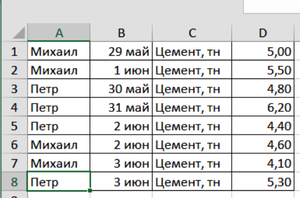
Sarcina - folosirea informațiilor deținătorilor (a se vedea figura 1) pentru a face un tabel rezumativ pentru o săptămână. Calculați greutatea totală a cimentului primit și pentru fiecare depozit separat.
Vă scriem prima noastră macro
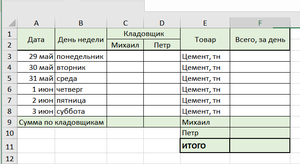
Singurul lucru pe care trebuie să-l cunoașteți pentru a scrie un program în Excel este cum să activați macrocomenzile. Din mai multe motive semnificative, ele sunt dezactivate în mod implicit. În bara de tab-uri găsim fila "Vizualizare" și o activați. Dacă nu există o astfel de filă în versiunea de bază, atunci o adăugăm. În panoul pop-up, activați funcția "Macrocomenzi". Activați butonul "Înregistrare macro". Acum orice acțiune cu masa va fi înregistrată și înregistrată sub formă de coduri speciale.
Alegeți un nume, de exemplu "Depozit".
- Atribuiți o combinație de taste care activează programul - "Ctrl + I".
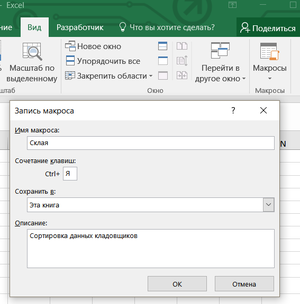
- Alegeți să salvați în tabel - "Această carte".
- Descriere - "Sortare depozite de date."
- Confirmați cu tasta OK (rezultatul acțiunilor este prezentat în figură).
Clipul "Încetați înregistrarea" nu mai funcționează. Din acest moment, toate acțiunile cu masa vor fi reamintite, iar schimbarea datelor inițiale poate fi repetată.
Utilizând operațiunile și formulele standard, completați șablonul (figura de mai jos prezintă formularul rezultat).
Pentru a utiliza o astfel de macrocomandă, tabelul este șters din datele sursă, iar fișierul este salvat într-un format care acceptă macrocomenzi. Au fost dezvoltate trei formate principale:
- XLSM. Spre deosebire de versiunea standard a XLSX, un tabel cu această extensie acceptă macrocomenzi.
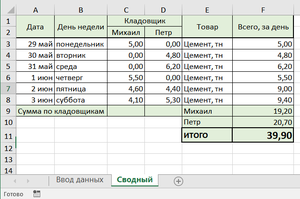
- XLSB este de obicei folosit pentru tabele mari și stochează informații în format binar.
- XLTM pentru identificarea șabloanelor cu suport pentru macrocomenzi.
Desigur, programul nu poate fi schimbat cu instrumentele descrise. Dacă se detectează o eroare sau există dorința de a schimba funcționalitatea, procesorul de masă oferă posibilitatea de a lucra cu codurile limbii VBA orientate pe obiecte.
Măsuri de precauție
Formatul articolului nu permite să se dezvăluie toate posibilitățile unui astfel de instrument puternic, cum ar fi macrocomenzile și cu atât mai mult lucru cu codul VBA, care prevede toate acțiunile de lucru cu mesele. Cei care doresc să utilizeze macro-uri în Office 365 de auto-tutorial Excel, fără îndoială, vor fi utile. Aici puteți găsi și exemple de macrocomenzi Excel. Aici vom da doar câteva dintre cele mai generale concepte.
Pentru a vizualiza codul programului VBA din meniu, se deschide fila "Vizualizare" și este activată funcția "Macro". Va apărea o nouă fereastră în care puteți vedea numele tuturor macrocomenzilor înregistrate. Selectați-l pe cel dorit și folosiți butonul "Editare" pentru a vizualiza codurile Visual Basic for Applications. Cu o anumită experiență, puteți schimba secvența de acțiuni direct în această fereastră. Mai mult, macrocomenzile cele mai complexe sunt scrise exact în codurile VBA. Dar aceasta este o altă poveste. Se va remarca numai că instrumentele de limbă vă permit să automatizați calculul tabelelor și construirea de grafice de complexitate și coerență. Exportați date către Exel din documente de diferite formate, inclusiv resurse de pe Internet.
O singură macrocomandă poate include coduri care vă permit să lucrați simultan cu mai multe documente și opțional dintr-un procesor de masă.
Nu uitați că instrumentul cel mai puternic se poate transforma în opusul său. În loc să creați, acest instrument vă poate afecta arhiva. Pentru aceste macrocomenzi, sunt disponibile toate aplicațiile de birou.
Atunci când se utilizează, trebuie avut în vedere că, în caz de eroare, acestea pot provoca un rău mare. Adăugarea VBA poate funcționa cu orice document de pe computer. Puteți să ștergeți accidental unele documente sau să faceți modificări inutile. Mai mult, nu puteți utiliza macrocomenzile altor persoane din surse neconfirmate. Sursa de penetrare a virusului prin astfel de programe este cea mai evidentă și nu se poate găsi întotdeauna. Deși nu există programe eficiente anti-virus care să vă permită să vă ocupați de astfel de macrocomenzi rău intenționate.
Trimiteți-le prietenilor: